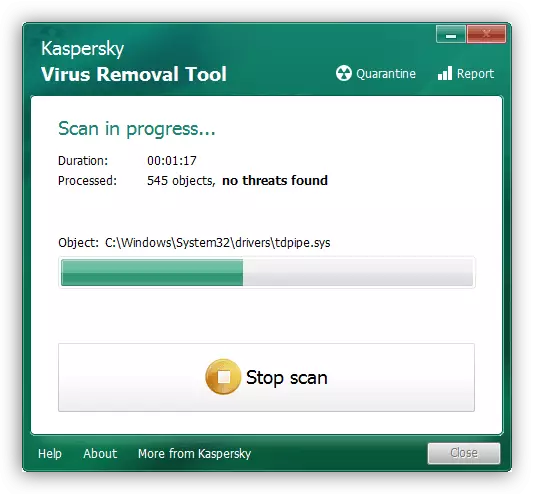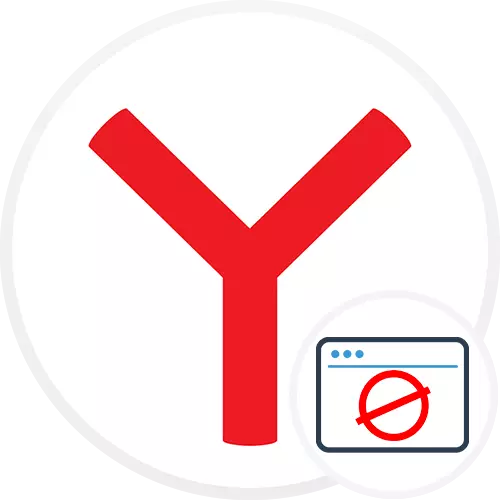
گزینه 1: تغییر تنظیمات مرورگر
Yandex.Braser کاربران تحت درخواست برای غیرفعال کردن برگه، هنگام شروع، شما به معنای گزینه های مختلف، و سپس ما به روش مناسب، به ترتیب، به ترتیب، به ترتیب، در موارد فردی نگاه کنید. در حال حاضر آن را در مورد جدا کردن تب و / یا زبانه های جدید با موتور جستجو Yandex، که به طور خودکار باز می شود زمانی که مرورگر شروع می شود، اگر دیگر زبانه های باز دیگر را باز نمی کند.
- منو را گسترش دهید و به «تنظیمات» بروید.
- به بخش "رابط" را از طریق پانل سمت چپ تغییر دهید، بلوک "Tab" را پیدا کنید. اگر می خواهید باز کردن وب سایت Yandex را حذف کنید، کادر را از "Open Yandex.ru" حذف کنید، اگر نه زبانه ها. پس از آن، با هر راه اندازی بعدی از مرورگر وب بدون برگه، یک برگه جدید با بوک مارک های بصری و پس زمینه خواهید دید. اگر دوست ندارید که هنگام بارگذاری آخرین جلسه (آن دسته از زبانه هایی که در Yandex قبل از آخرین بسته شدن آن قرار داشتند)، هیچ سایت مورد مشاهده نشده وجود ندارد، اما یک برگه جدید، کادر تأیید را از "باز کردن یک برگه جدید با بازسازی" حذف کنید .
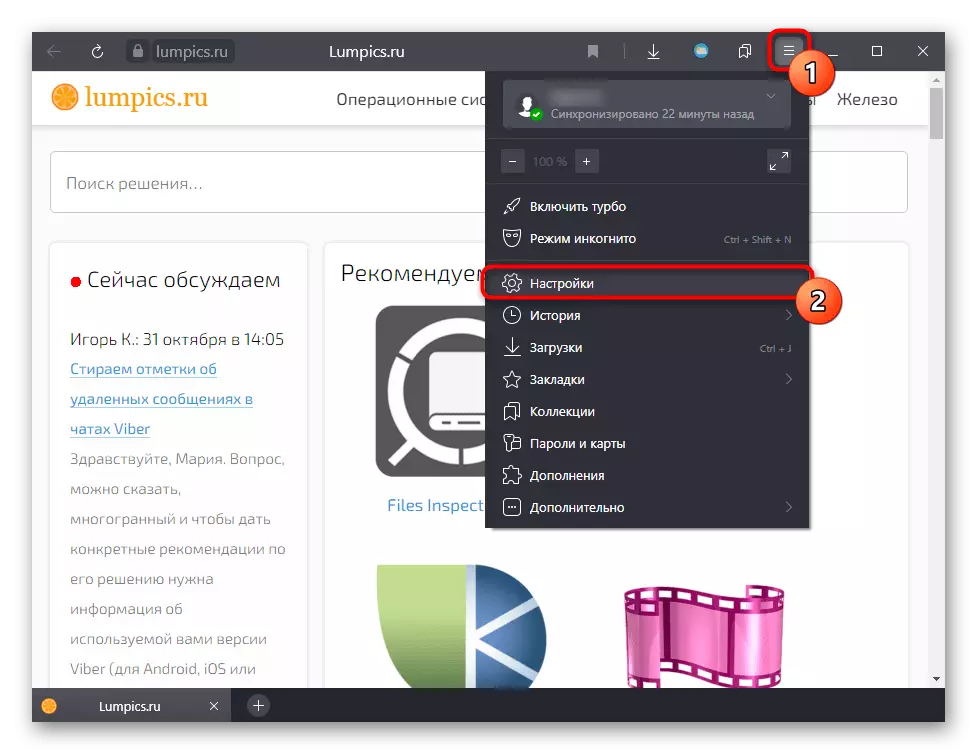
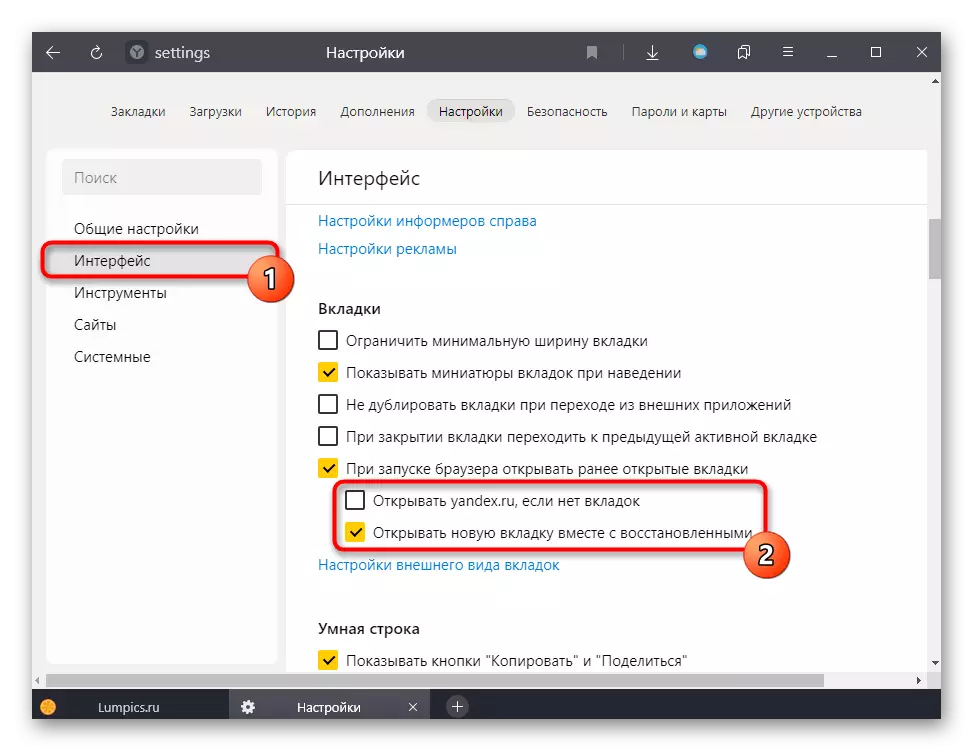
گزینه 2: زبانه های Dischalter
هنگام تأمین زبانه، محتوای آن هر بار پس از باز شدن Yandex.Bauser نمایش داده می شود، حتی اگر هیچ سایت دیگری وجود نداشته باشد، هیچ سایت دیگری وجود ندارد. در نتیجه، برای شما کافی است که این صفحه را باز کنید، و این امکان وجود دارد که آن را به راحتی انجام دهید، اما نه همه در یک روش شناخته شده، از آنجا که صلیب معمول در چنین زبانه گم شده است. روی آن کلیک راست کلیک کنید و "Close Tab" را انتخاب کنید یا از کلید داغ Ctrl + W استفاده کنید.
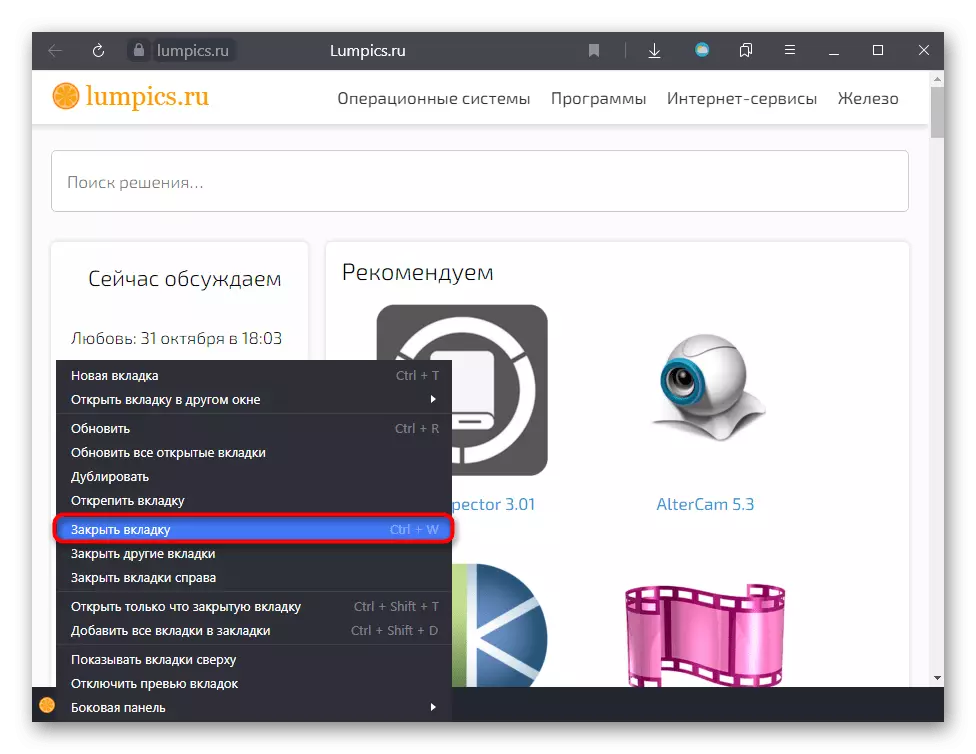
گزینه 3: جستجو برای ویروس های تبلیغاتی
هنگامی که آن را به باز کردن یک سایت نا آشنا همراه با شروع مرورگر، شما باید سیستم عامل را برای آسیب پذیری بررسی کنید. حتی اگر ویروس ها به تازگی برداشته شود، ممکن است اثرات آنها در سیستم عامل باقی بماند. ابتدا به خواص برچسب که مرورگر را اجرا می کنید نگاه کنید.
- راست کلیک بر روی برچسب Yandex.Braser که از طریق آن این برنامه را اجرا می کنید و به "Properties" بروید.
- بودن در برگه "برچسب"، مکان نما را در فیلد "شی" قرار دهید و با استفاده از ماوس یا فلش روی صفحه کلید برای حرکت در انتهای رشته حرکت کنید. آخرین کلمات در آن باید browser.exe یا - profile-directory = "نمایه نه" باشد اگر پروفایل های متعددی در مرورگر وب وجود داشته باشد. در تصویر زیر، نمونه ای را مشاهده می کنید که پس از آن که پس از آن که مسیر مجاز آدرس سایت را با تبلیغات نشان می دهد، نمایش داده شود. اگر هر آدرس از سایت را در انتهای این خط ثبت کنید، هر بار که مرورگر را باز می کنید بارگیری می شود. URL را حذف کنید و فراموش نکنید که تغییرات را به دکمه "OK" اعمال کنید.
- ما همچنین توصیه نمی کنیم توجه به آنچه که میانبر شما اجرا می شود. برخی از ویروس ها می توانند داده ها را در میانبرها جایگزین کنند، به عنوان یک نتیجه از Yandex.Bauzer اصلاح شده، آلوده شده، آلوده شده است. برای پیدا کردن این که آیا این است، به "پوشه کار" نگاه کنید. در اینجا مسیر این برنامه است که از طریق این میانبر باز می شود. به طور پیش فرض، این C: \ کاربران us_name \ appdata \ local \ yandex \ yandexbrowser \ برنامه، که نام کاربری نام حساب کاربری شما در ویندوز است. او تنها می تواند متفاوت باشد، اگر شما خودتان این مسیر را تغییر دهید و آن را بدانید. در اکثریت قریب به اتفاق موارد، مسیر مشخص شده برای همه یکسان است.
- اگر مسیر از نقطه قبلی شما را مطابقت ندهد و به جای آن برخی از آدرس های نصب عجیب و غریب را مشاهده کنید، به احتمال زیاد یک فایل ویروسی وجود دارد. اطمینان حاصل کنید که به این پوشه بروید (زیر دکمه "مکان" است) و کل پوشه را حذف کنید. برچسب برای شروع این مرورگر می توانید ایجاد کنید، دوباره تماس با مسیر مشخص شده در بالا. اگر پوشه "AppData" وجود نداشته باشد، صفحه نمایش پوشه های پنهان را با استفاده از دستورالعمل در لینک زیر روشن کنید.
ادامه مطلب: نمایش پوشه های پنهان در ویندوز 10 / ویندوز 7
- فایل "browser.exe" را پیدا کنید، با کلیک بر روی آن با دکمه راست ماوس کلیک کنید و "ایجاد یک میانبر" را انتخاب کنید. این به عنوان "Yandex" نامگذاری خواهد شد و به دسکتاپ تبدیل می شود.
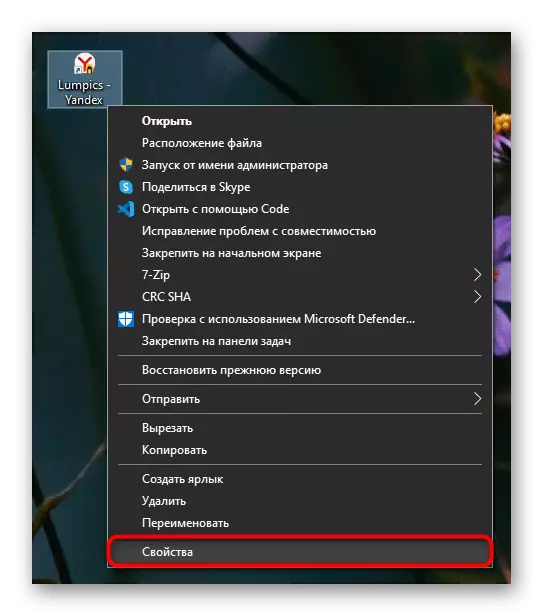


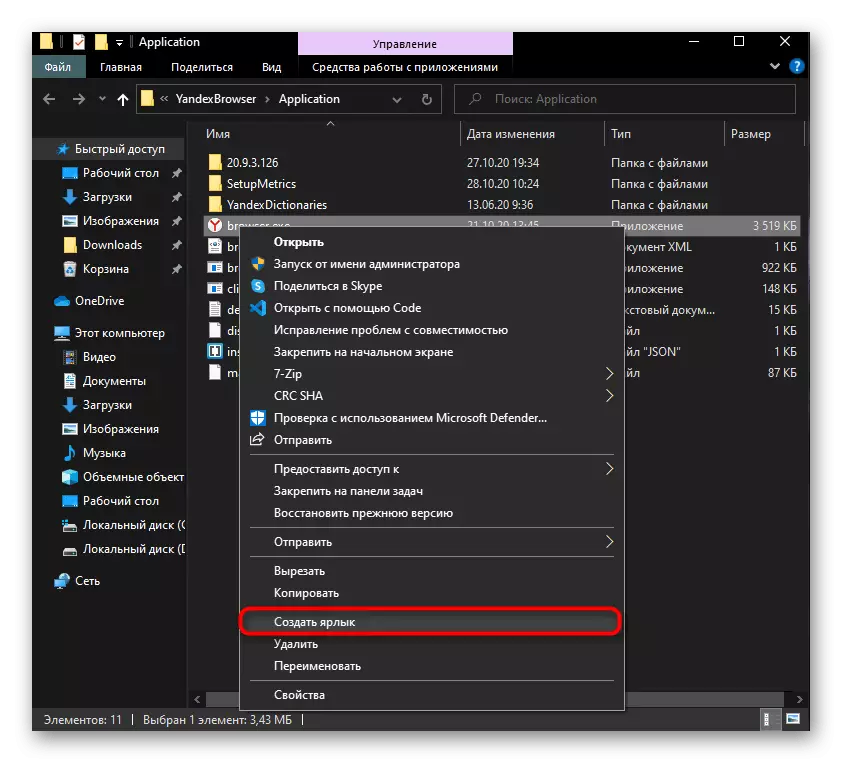
علاوه بر این، مطمئن شوید که کامپیوتر را برای برنامه های مخرب بررسی کنید، حتی اگر دلایل قابل توجهی نداشته باشد. برخی از آنها کار می کنند برای کاربر محرمانه است، اما از آن کمتر خطرناک نیست.
ادامه مطلب:
مبارزه با ویروس های تبلیغاتی
مبارزه با ویروس های کامپیوتری